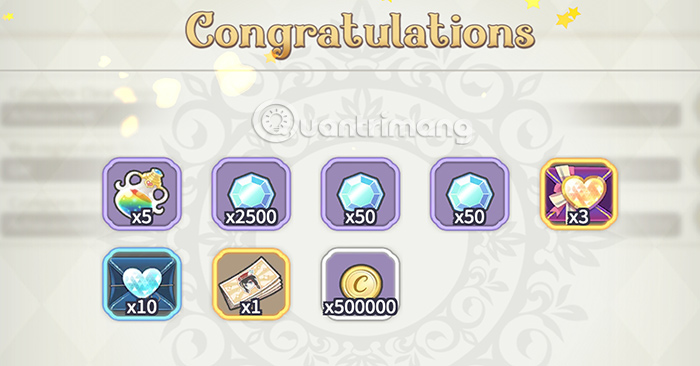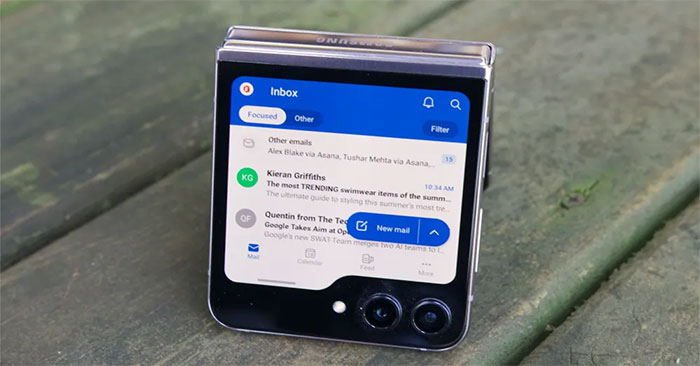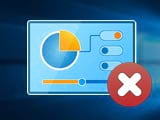關閉屏幕將是最佳解決方案,可幫助您聆聽音樂而不會太快電池排出。在本文中,讓我們學習如何關閉筆記本電腦屏幕並仍在Windows 11上收聽音樂。
方法1:使用HOTKY在筆記本電腦上關閉筆記本電腦屏幕
Windows 11操作系統沒有內置快捷鍵,可以幫助您關閉計算機屏幕。但是現在,大多數最新的筆記本電腦型號都有內置的熱鍵,可以幫助您手動關閉屏幕。
基本上,此熱鍵通常位於鍵盤的頂行(從F1到F12)。它的功能是在筆記本電腦仍在正常運行時關閉屏幕,為您提供許多不同的目的,例如:休息一下而無需關閉計算機,掛斷計算機或屏幕關閉時聽音樂。
步驟1:首先,看看來自F1- F12在筆記本電腦鍵盤上查看是否有屏幕上的圖標。
這個圖標通常具有'交叉顯示',單詞'LCD'或簡單的單詞'螢幕' 圖示.
在下面的MSI筆記本電腦的示例中,TipsMake找到了'屏幕越過'鍵盤上的圖標。
 如何關閉筆記本電腦屏幕,但仍在聽音樂Windows 11圖片1
如何關閉筆記本電腦屏幕,但仍在聽音樂Windows 11圖片1
步驟2:找到熱鍵後,同時按FN + Hotky關閉屏幕。
要打開屏幕,只需再次執行此組合即可。
方法2:使用計時器功能關閉筆記本電腦屏幕
如果找不到熱鍵可以關閉筆記本電腦上的屏幕,請使用計時器功能關閉屏幕。
步驟1: 按Windows + i打開設置,然後轉到系統>>力量>>屏幕和睡眠。
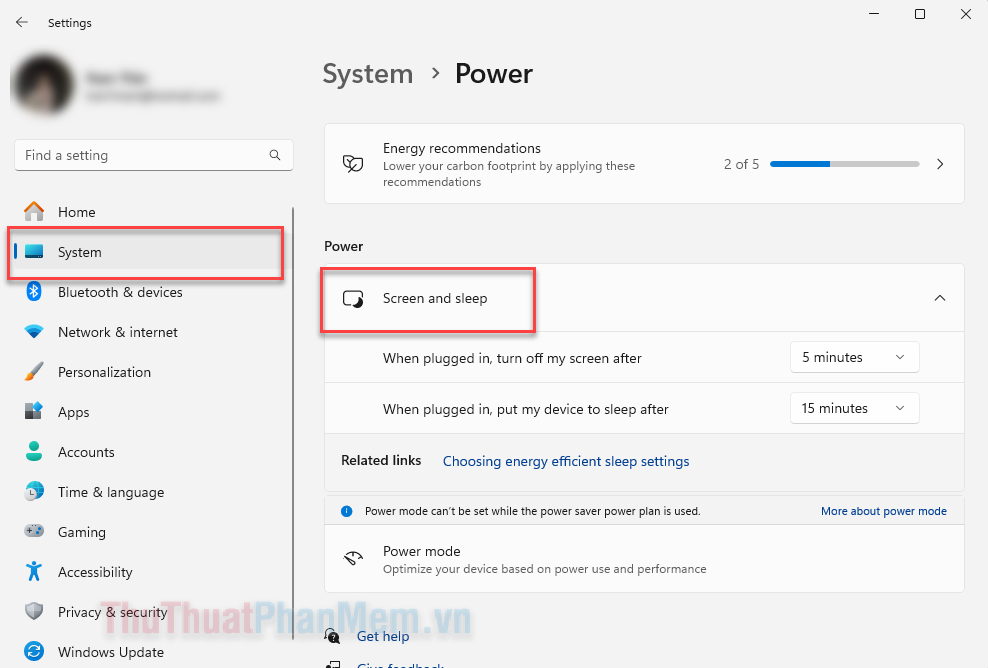 如何關閉筆記本電腦屏幕,但仍會收聽音樂Windows 11圖片2
如何關閉筆記本電腦屏幕,但仍會收聽音樂Windows 11圖片2
步驟2: 在關閉我的屏幕之後,選擇等待屏幕關閉的時間。
例如:您將時間選擇為5分鐘(5分鐘) - 當您不在計算機上操作時,屏幕將自動關閉。
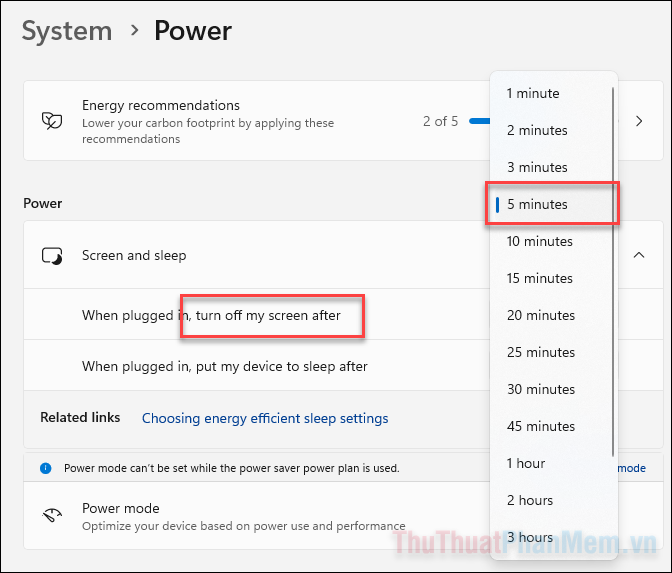 如何關閉筆記本電腦屏幕,但仍然收聽音樂Windows 11圖片3
如何關閉筆記本電腦屏幕,但仍然收聽音樂Windows 11圖片3
步驟3:要防止筆記本電腦自動進入睡眠模式(這將關閉您的音樂),請設置讓我的設備入睡專案絕不。
 如何關閉筆記本電腦屏幕,但仍會收聽音樂Windows 11圖片4
如何關閉筆記本電腦屏幕,但仍會收聽音樂Windows 11圖片4
方法3:使用電源按鈕設置屏幕
通常,您需要按住電源按鈕才能迫使計算機關閉。因此,您可以將電源按鈕分配一個功能按下一次關閉屏幕。
步驟1: 按Windows r打開跑步對話框>>類型控制面板和進入。
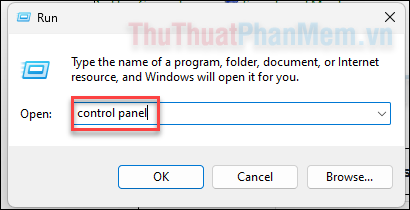 如何關閉筆記本電腦屏幕,但仍在聽音樂Windows 11圖片5
如何關閉筆記本電腦屏幕,但仍在聽音樂Windows 11圖片5
步驟2:切換到小圖標查看,然後單擊電源選項在下面的列表中。
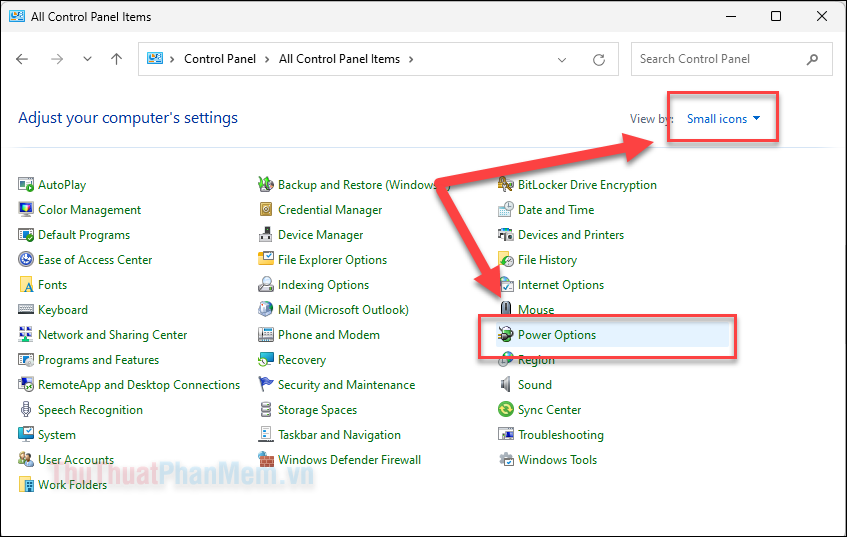 如何關閉筆記本電腦屏幕,但仍會收聽音樂Windows 11圖片6
如何關閉筆記本電腦屏幕,但仍會收聽音樂Windows 11圖片6
步驟3:注意左側區域,單擊選擇電源按鈕的操作環境 。
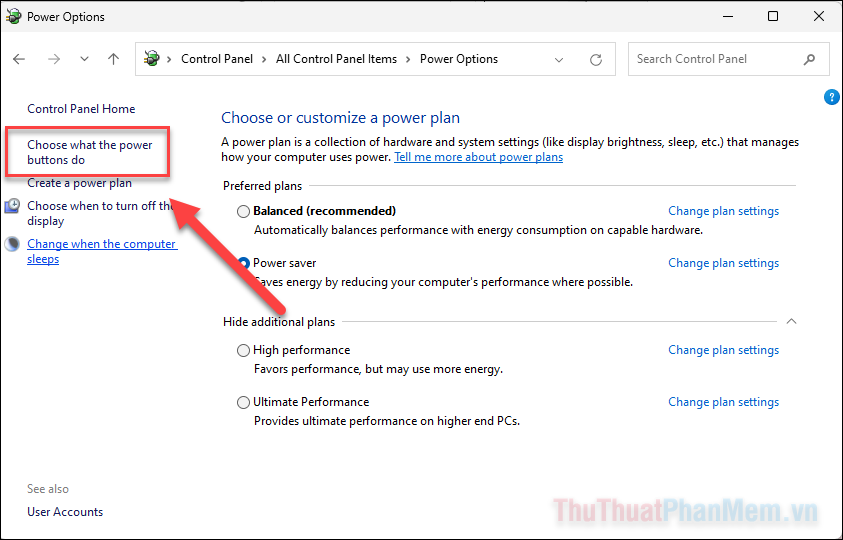 如何關閉筆記本電腦屏幕,但仍在聽音樂Windows 11圖片7
如何關閉筆記本電腦屏幕,但仍在聽音樂Windows 11圖片7
步驟4:在當我按下電源按鈕時部分,選擇關閉顯示器。
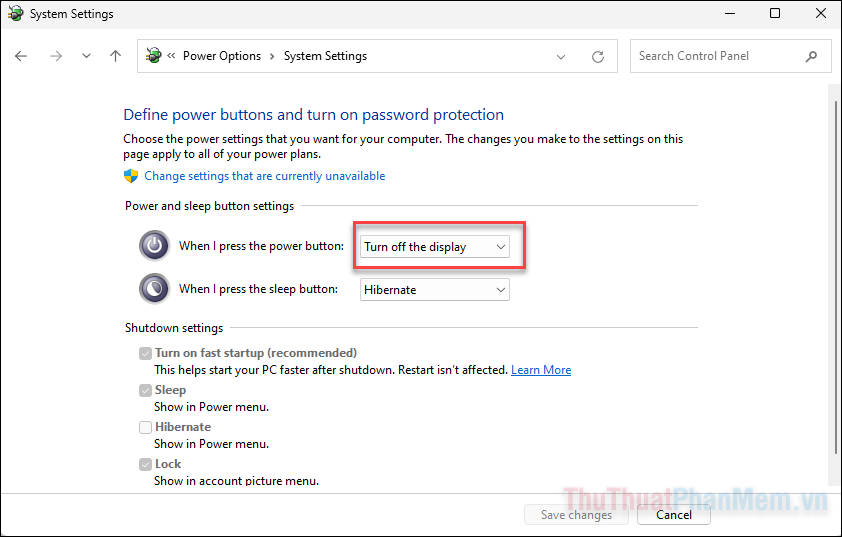 如何關閉筆記本電腦屏幕,但仍然收聽音樂Windows 11圖片8
如何關閉筆記本電腦屏幕,但仍然收聽音樂Windows 11圖片8
然後單擊保存更改保存更改。
因此,使用此設置,您可以立即關閉Windows 11筆記本電腦屏幕按下電源按鈕一次。要重新打開屏幕,請按鍵盤上的任何鍵。
這是三種簡單的方法,可以幫助您關閉筆記本電腦屏幕並仍然收聽音樂。如果您發現此技巧有用,請與周圍的人分享!